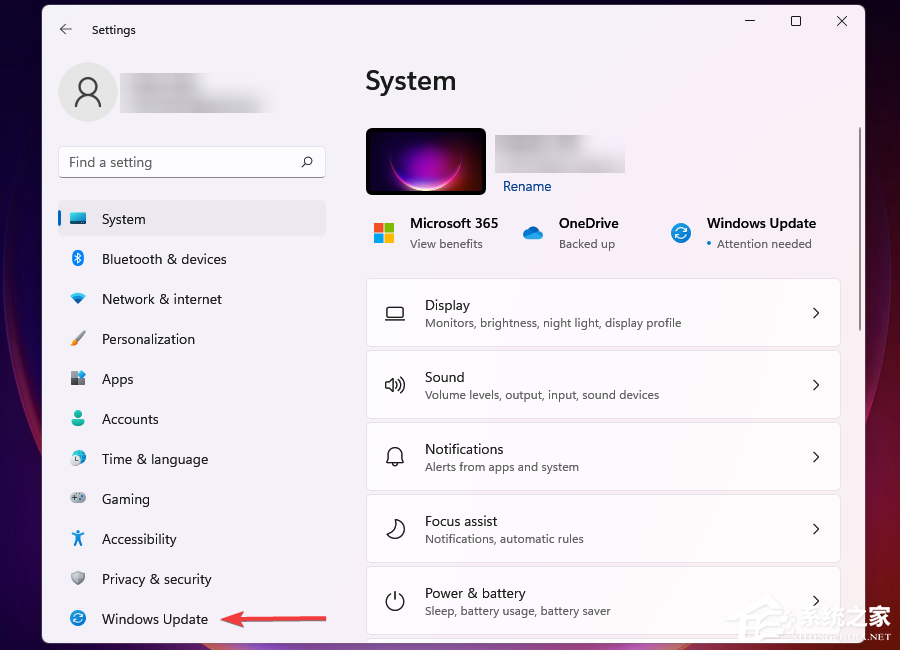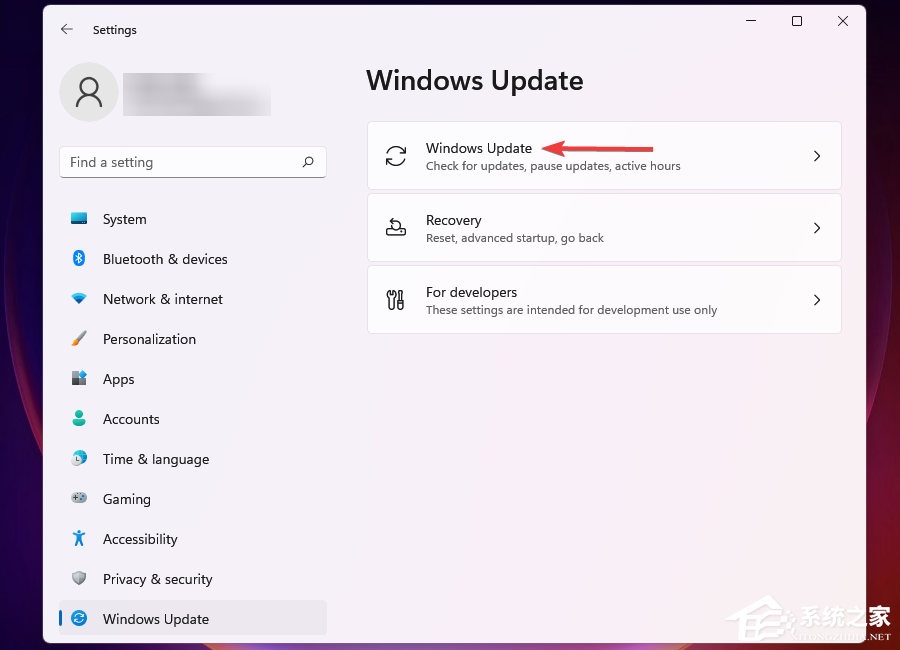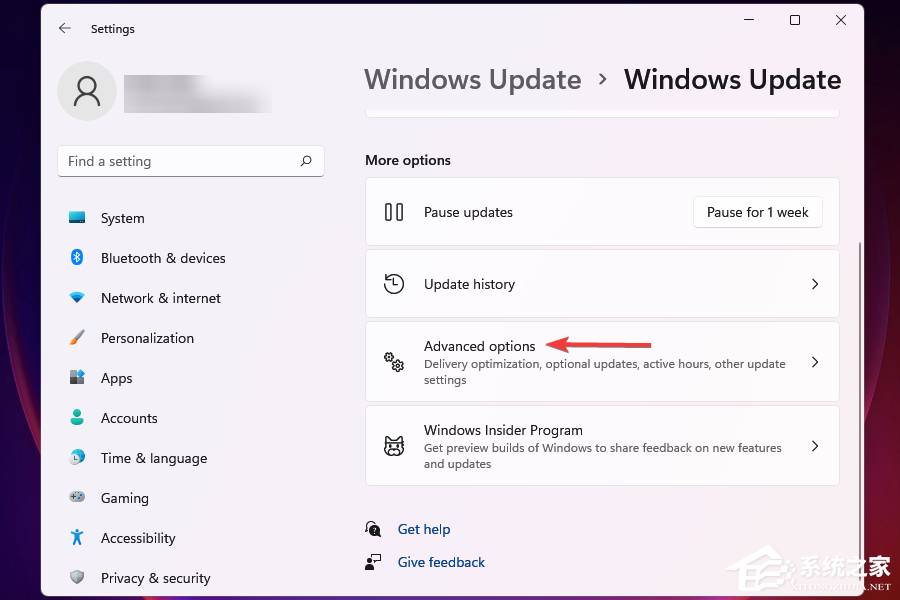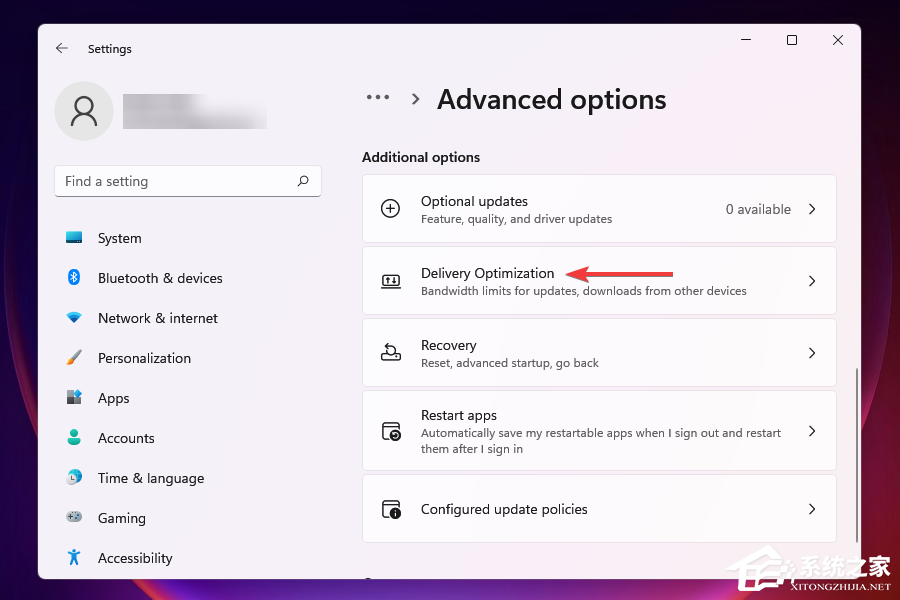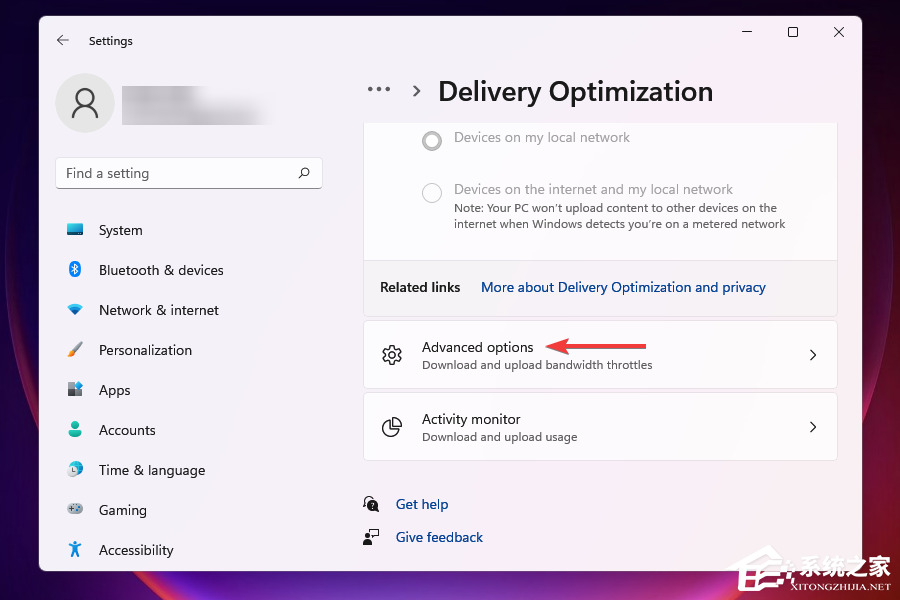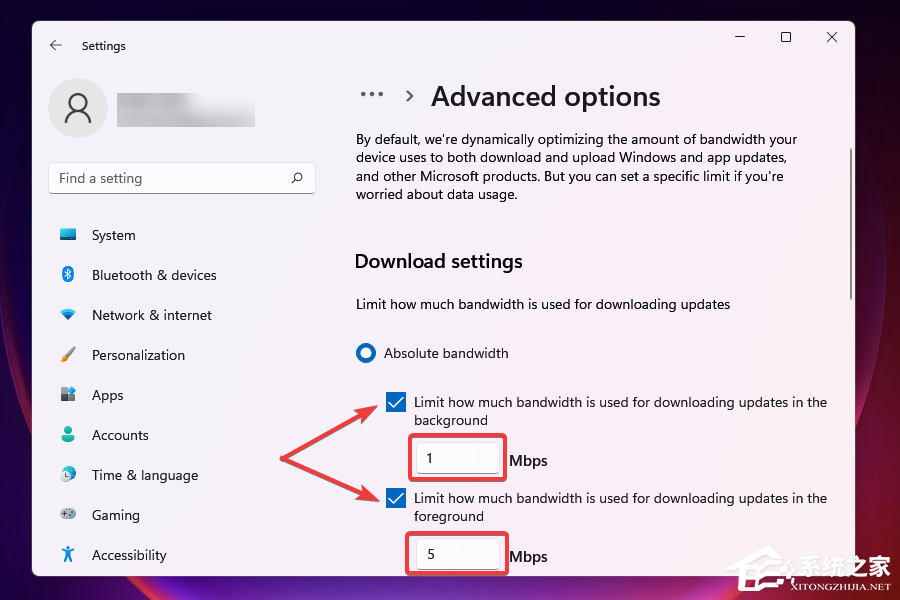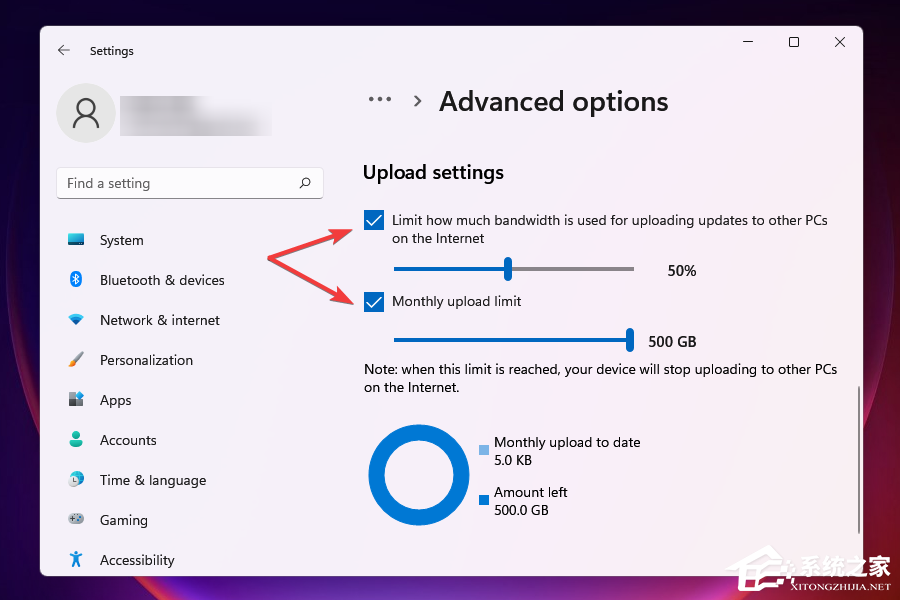| Win11系统更新后网络速度变的很慢怎么办? | 您所在的位置:网站首页 › 升级完win11后无法上网了怎么办 › Win11系统更新后网络速度变的很慢怎么办? |
Win11系统更新后网络速度变的很慢怎么办?
|
Win11系统更新后网络速度变的很慢怎么办?有用户将自己的电脑系统升级到了Win11之后,出现了一些问题。电脑在使用中出现了网络速度变慢的情况。而且其它的设备在连接网络后速度是正常的,那么这个问题要怎么解决?来看看以下的方法分享吧。 解决方法 1、通过windows+i打开设置界面。 2、从左边导航窗格所列标签页选择windowsupdate。
3、点击右边的windowsupdate。
4、单击高级选项。
5、接下来,单击传递优化。
6、禁用允许从其他pc下载的切换开关。
7、现在,单击高级选项。
8、在absolutebandwidth下,选择分配带宽,在后台和前台下载更新后的复选框,并将需要的值输入到相应字段中。
9、您还可以使用测量带宽的percetange方法并使用滑块设置所需的设置。
10、向下滚动并勾选上传设置下的两个复选框。 11、现在使用滑块为uploadingupdates和monthlyuploadlimit设置所需的带宽。
12、更改带宽设置后,检查windows11中下载速度慢的问题是否已解决。一定数量的带宽分配给windows更新,用于下载和更新。您可以降低带宽以最大化分配给其他任务的带宽。 |
【本文地址】
公司简介
联系我们